
安装及配置 VC2010 的详细步骤 概述
Visual Studio(简称 VS)是宇宙最强大的编译器,没有之一。Visual C++(简称 VC)是 VS里面的 C/C++开发环境,VC2010学习版(也就是 Express版)也是当前计算机二级考试C语言的官方指定考试环境,不像 VC6那么过时,也不像 VC2019那么体积庞大功能繁杂,非常适合初学者使用。
学习编程的过程中,英文是躲不开的。为了能尽早的熟悉英文环境,建议安装英文版的开发环境。因此,本文的安装步骤都是以 英文版进行讲解的。如果确实需要使用中文版,请自行翻译对照。
的中文名称为 VC2010学习版,在本文中不再加以区分两者。
安装及配置VC2010 Express的步骤概述:
安装Visual C++ 2010 Express安装 Pack 1注册Visual C++ 2010 Express安装绘图库 的必要设置创建范例程序测试 VC2010是否安装正确根据个人使用习惯调整 VC2010的工具栏及按钮(可选做)
以下是步骤详述。
1. 安装Visual C++ 2010 Express 1.1 下载
下载地址:Visual C++ 2010 Express(学习版)(附 SP1 补丁包) 10.0 - AppZip,下载选项里可以选择 VC2010中文版或英文版。
如果从其它途径获取,请避开以下无效及不推荐的下载:
官网下载:无效。VC2010 Express 是微软十几年前的产品,官网已经不再提供下载。在线安装包:无效。VC2010 Express 的在线安装包体积很小(3M),但是微软已经不再提供该服务,导致在线安装包无法安装。离线安装包(ISO格式):不推荐。包含有 VB Express、、C#Express、 Express等多个开发环境,体积较大,英文版 694M,中文版 1.76G,SP1补丁包 1.48G。 1.2 安装
步骤如下:
1.2.1将下载的安装包解压缩,执行 setup.exe启动安装程序。
1.2.2 "Welcome to Setup"步骤,取消 "Yes, send about ..."。(VC2010是比较早期的产品,你把安装体验发给微软人家也不看)
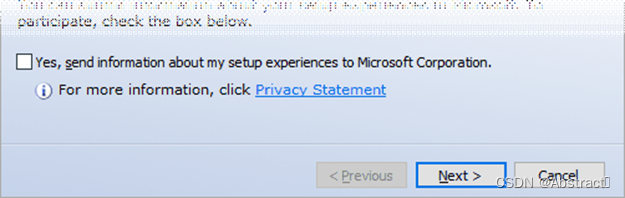
1.2.3 "License Terms"步骤,选择 "I and accept the license terms"。
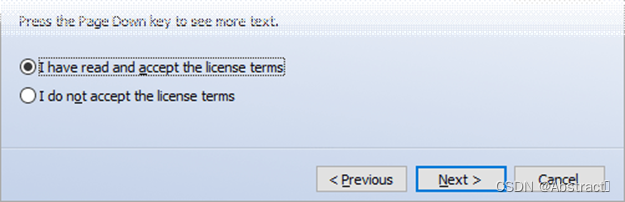
1.2.4如果使用推荐的下载,不会有这个步骤。否则会提示下图的" Options" 步骤,取消 " "和 " SQL Server 2008 ...",这两项用不到。
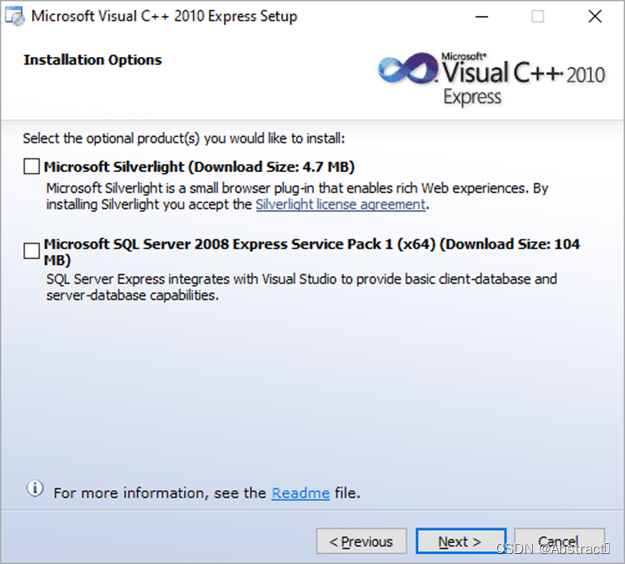
1.2.5 " Folder"步骤,选择安装的位置,可以使用默认安装位置,更推荐安装到特定文件夹,例如 D:\App\VC2010\,以便根据自己的习惯整理应用程序。
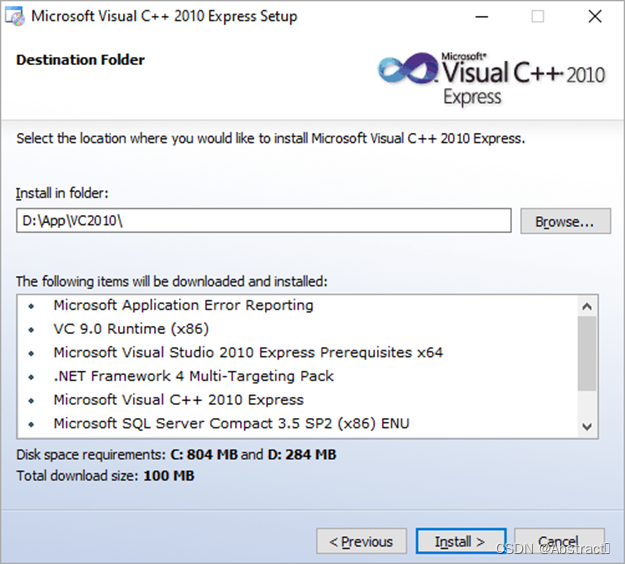
1.2.6静待安装步骤执行完毕。
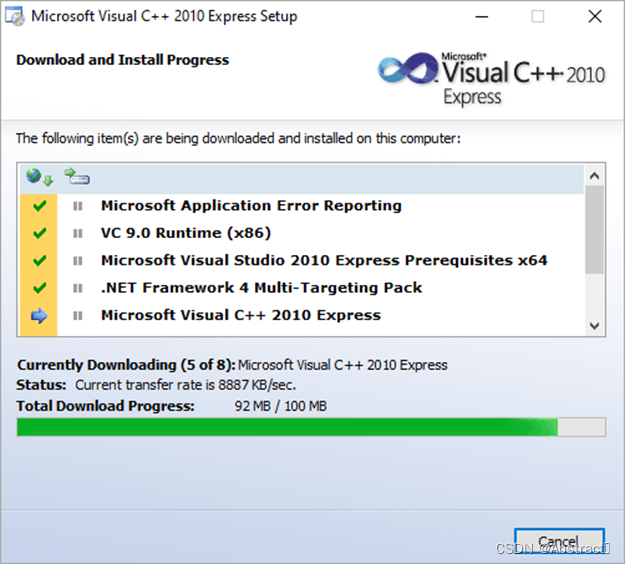
安装完毕后,可以启动测试一下。点“开始”按钮,在应用列表中找到“ Visual C++ 2010 Express”,点击即可启动。
2. 安装 Pack 1
Service Pack(简称 SP)是软件的后续补丁包,会针对软件的某些 bug进行修复。VS2010的最新补丁包是 SP1,建议在安装完 VC2010后再打上VS2010 SP1补丁包,下载地址:Visual C++ 2010 Express(学习版)(附 SP1 补丁包) 10.0 - AppZip,下载选项里选择“SP1补丁包”,解压缩后双击 setup.exe执行安装。
安装步骤很简单,除了勾选 "I have read and accept the license terms."和取消 "Yes, send about..."之外,不需要做任何选择。
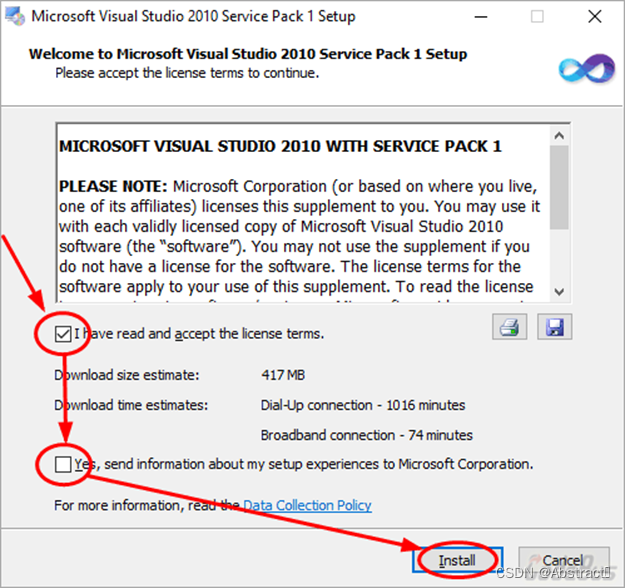
3.注册Visual C++ 2010 Express
VC2010 Express版是免费的,但是需要注册一下,否则会有 30 天的试用期限。
启动 VC2010,菜单 Help -> Product,打开产品注册窗口。
在过去,点击 "Obtain a key online"即可在线获取注册密钥。但是对 VC2010这个早期产品,貌似微软已经不再维护了,点这个按钮并不能获取到注册密钥。所以,直接在 Key里面输入密钥吧:6VPJ7-H3CXH-HBTPT-X4T74-3YVY7,再点 Now即可注册成功。
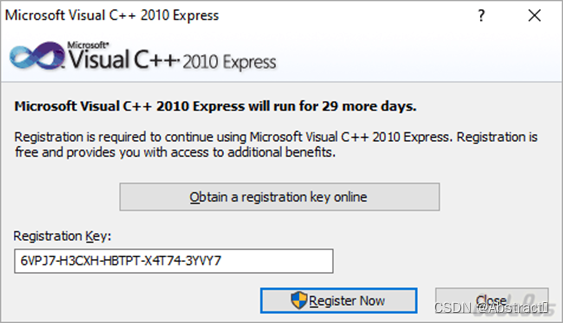
4.安装绘图库 EasyX
EasyX为编程初学者提供了简单有趣的学习环境,建议安装。步骤如下:
4.1 到官网下载 EasyX,打开安装。
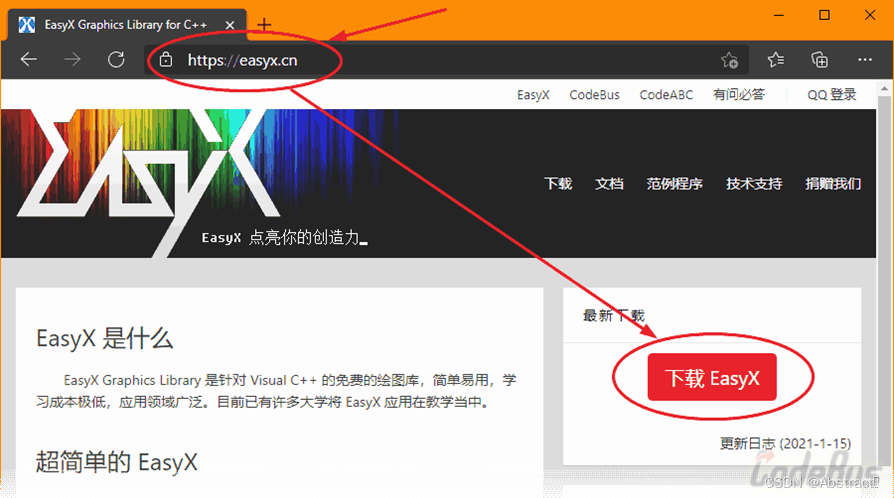
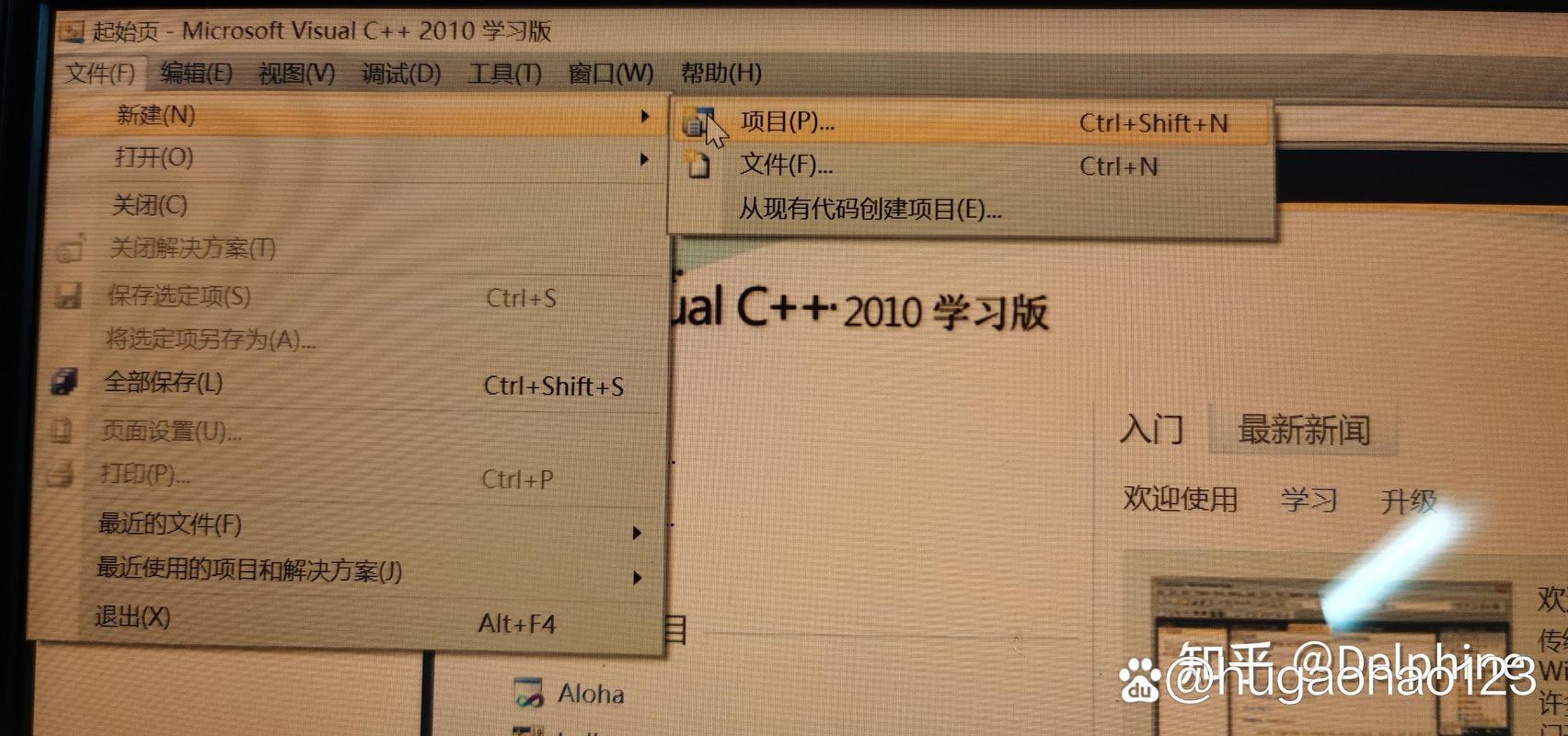
4.2 在“Windows已保护你的电脑”提示窗中,点“更多信息”,再点“仍要运行”,这时,可以看到 EasyX的安装程序。
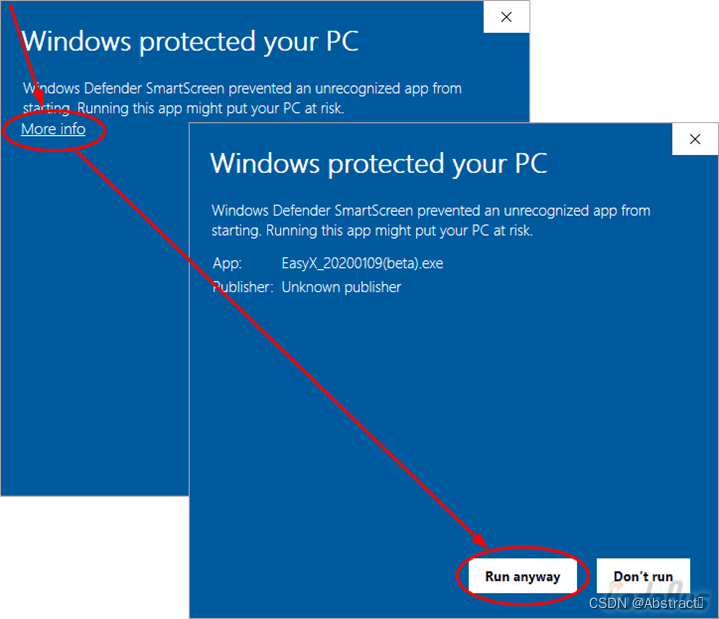
4.3 点击“EasyX文档”和“Visual C++ 2010”两项对应的“安装”按钮,安装完毕。
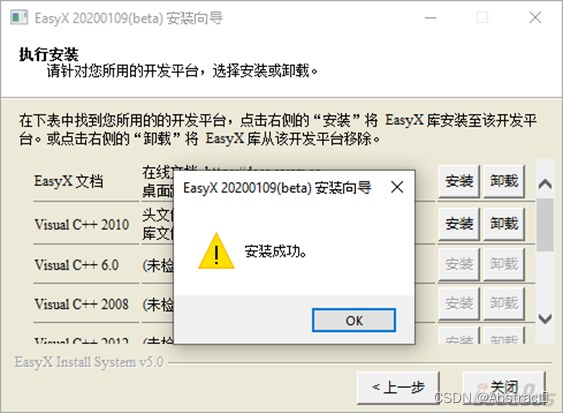
5.VC2010的必要设置 5.1 设置帮助系统
VC2010的离线帮助已经无法通过网络直接下载了,因此建议直接使用在线浏览帮助。设置步骤:
5.1.1 启动 VC2010,菜单 Help -> View Help。
5.1.2 初次使用帮助,会弹出 "Online Help Consent"的选择框,提示 "View Help content on the ",选择 "Yes"。这样,以后查看帮助,只需要光标移动到相关函数上,再按 F1,就可以查看相关函数的使用说明,很方便。
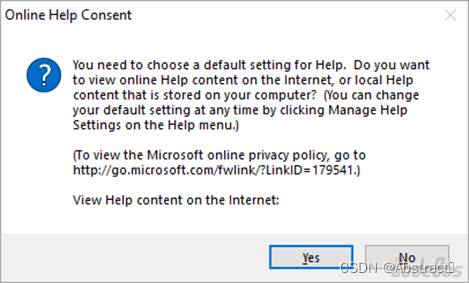
点击 Yes之后,就可以进行下一步 5.2设置为“专家设置”。如果不小心点了 No或者已经选择了使用本地帮助,可以根据下面的步骤 a、b、c 切换为在线帮助:
a. 启动VC2010,菜单 Help -> Manage Help 。
b. 初次启动,会提示 "Set local content "要求设置本地帮助文件的路径,可以保留默认设置,推荐根据自己的整理习惯填写,例如写 D:\App\等。
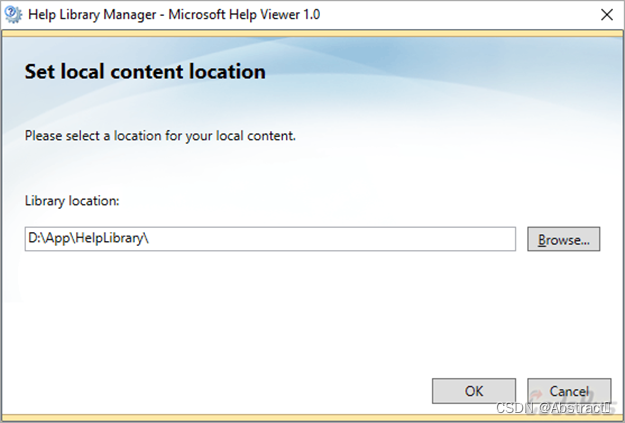
c. 下一步,会进入 "Help Library Manager"。在这里:
(1)如果想使用本地帮助,需要提前下载本地帮助的安装包(本文不再详述),然后通过 "Install content from disk"安装本地帮助。
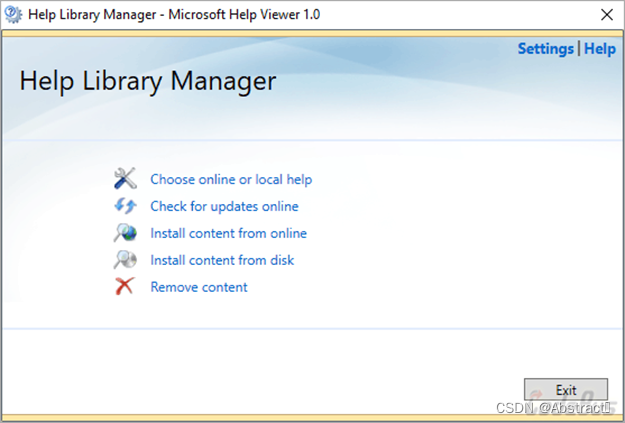
(2)如果想切换回在线帮助,选择 "Choose online or local help",然后切换回 "I want to use online help",再点 OK 即可。
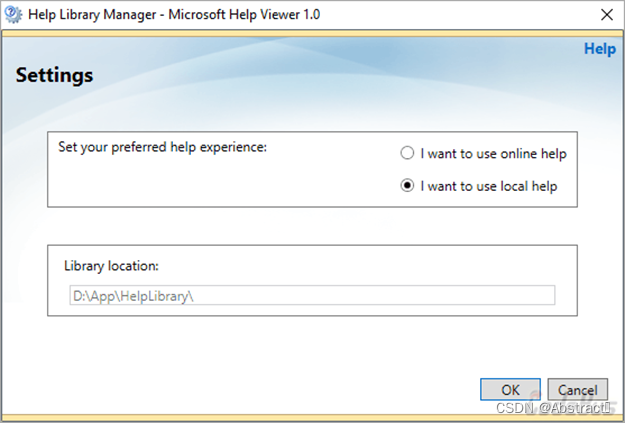
5.2 设置为“专家设置”
作为开发人员,即便是初学者,也需要使用较专业的开发环境。VC2010默认是基本设置,这样切换为专家设置:菜单Tools -> -> Expert 。切换后,可以看到菜单项增加了一些。这些增加的菜单项,在后续编程学习中很有用。
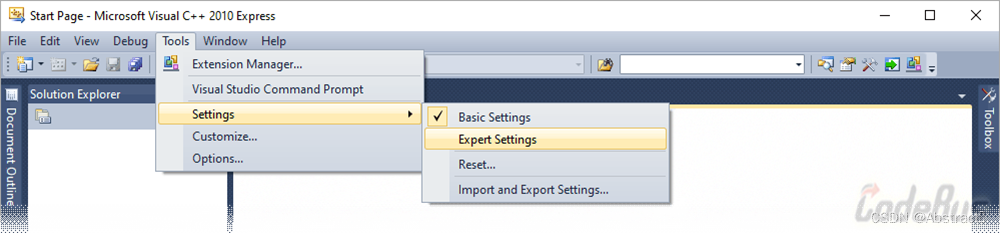
5.3取消加载“调试符号模块”
在VC的调试阶段如果需要使用所依赖 dll的调试信息,就需要调试符号模块,通常可以在线下载或手动安装。由于一些网络访问调试符号服务器非常慢,这就导致了 VC启动慢的问题。其实这个调试符号对绝大多数程序员来说都没多大意义,可以关闭加载调试符号模块的功能。步骤如下:
5.3.1打开菜单Debug -> Options and ...

5.3.2在 Options窗口中选择 / Symbols选项组,勾选 Only modules选项,点 OK完成。
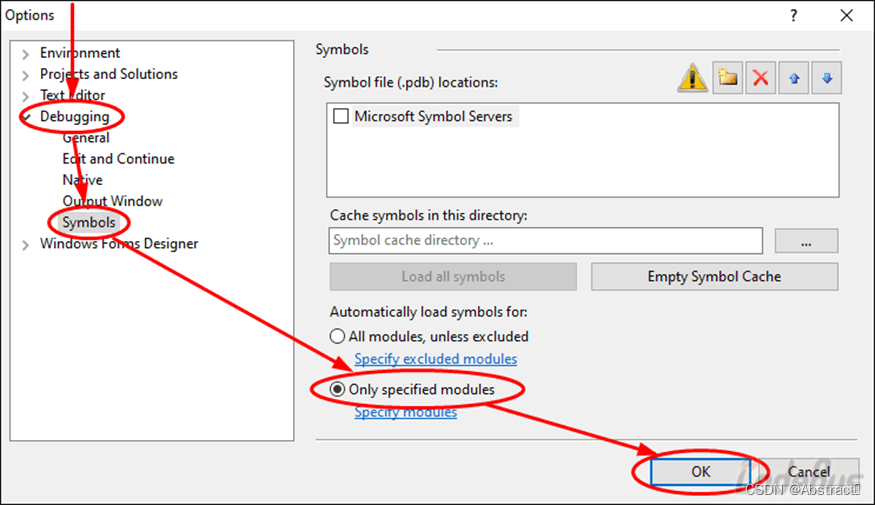
6.创建范例程序测试 VC2010是否安装正确
以下步骤创建一个简单的项目,以便测试 VC2010是否安装正确。
6.1 创建新项目。点工具栏第一个按钮(New Project),或者菜单 File -> New -> Project...,或者按快捷键 Ctrl+Shift+N,几种方式都可以。

6.2 在 "New Project"窗口中:
6.3 在 "Win32 Wizard"窗口中,选择 (或按 Next),确保 type选择的是 Console ,再勾选 "Empty project",点 Finish完成。
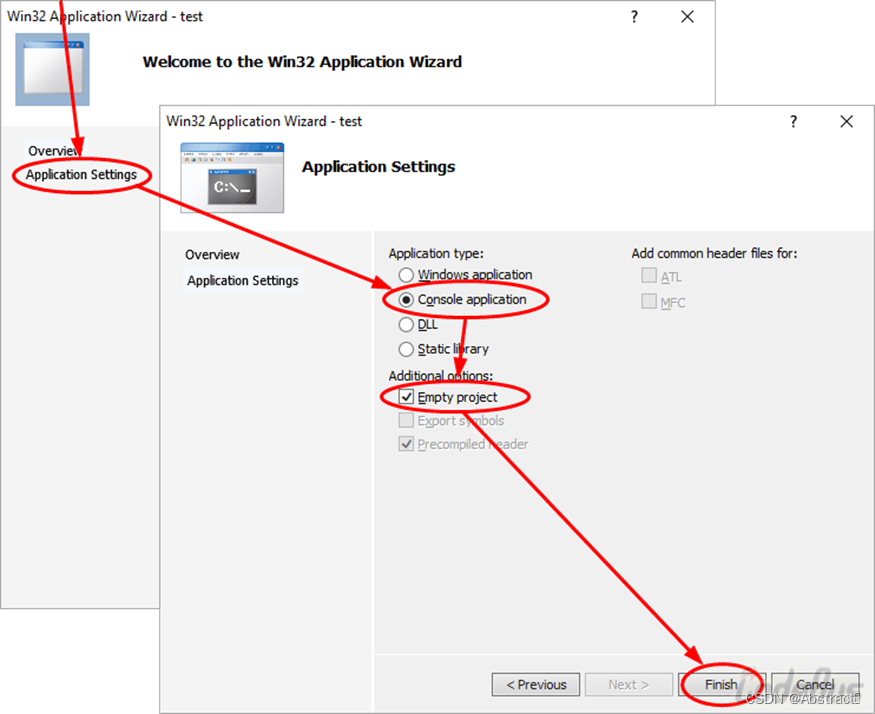
6.4 添加新文件。在 栏,选中 test项目,点工具栏第二个按钮(Add New Item),或者右击项目 test选择菜单 Add -> New Item...,或者按快捷键 Ctrl+Shift+A,几种方式都可以。
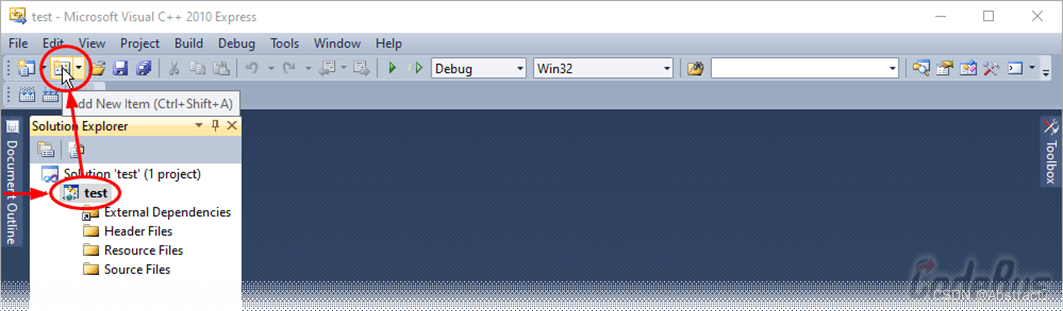
6.5 在 "Add New Item"窗口中:
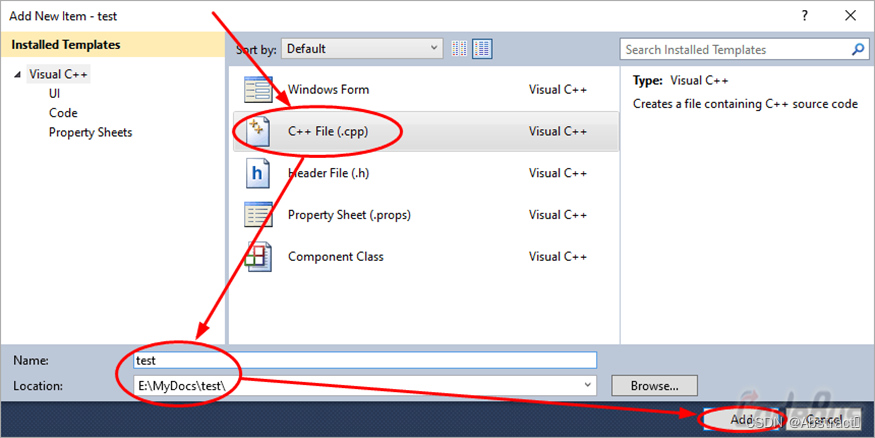
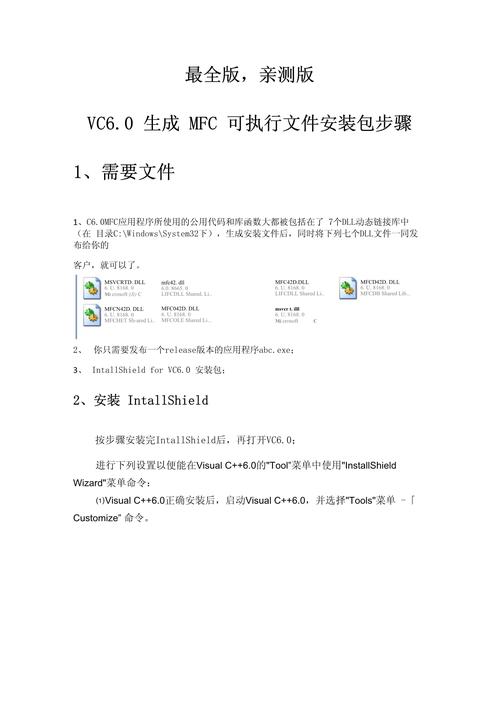
6.6 在新文件 test.cpp中输入以下测试代码:
#include #include
int main(){
initgraph(640, 480);
circle(320, 240, 100);
_getch();
closegraph();
return 0;}
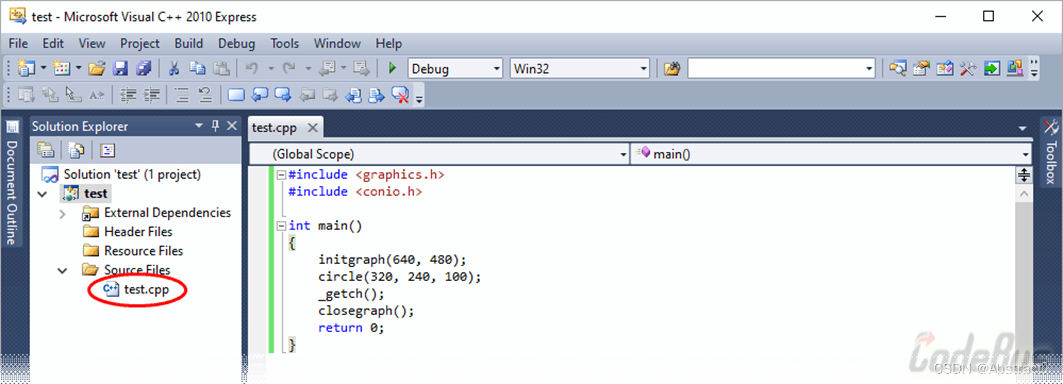
6.7 编译项目。点菜单 Build -> Build ,或按快捷键 F7,两种方式都可以。然后在 Output窗口会看到编译过程,最后一行可以看到提示 "Build: 1 , 0 failed, 0up-to-date, 0 skipped",注意里面的 0 failed,表示没有编译错误。否则,必须修正错误,再进行下一步。
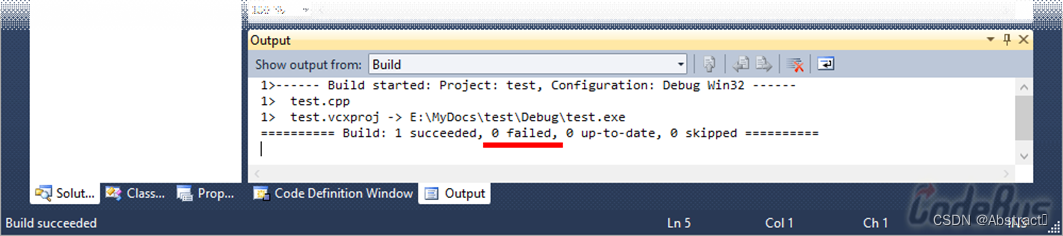
6.8 执行程序。点菜单 Debug -> Start Without ,或按快捷键 Ctrl+F5,两种方式都可以。然后会看到一个黑窗口里面画了一个圆。
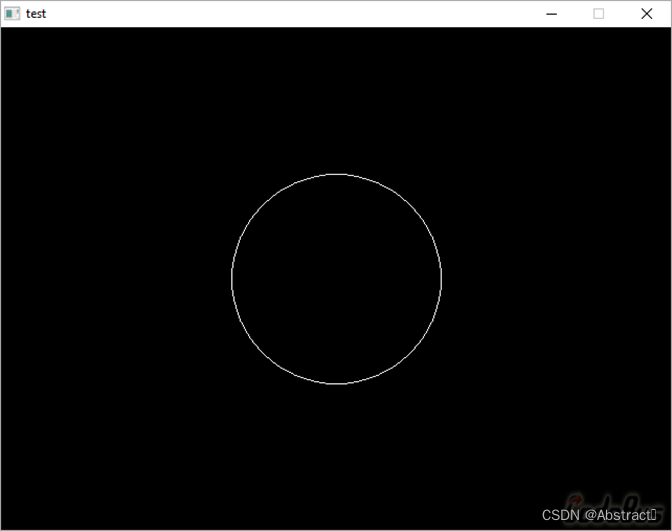
至此,编译环境测试完毕。
7.根据个人使用习惯调整 VC2010的工具栏及按钮(可选做)
VC2010的工具栏的定制性很强,可以根据自己的习惯做相应的调整。例如,编译和执行程序缺少工具栏按钮,如果觉得不方便,可以相应调整。步骤如下:
7.1 显示“编译工具栏”
7.1.1 在工具栏的空白区域右击鼠标,勾选 "Build"。

7.1.2 此时会看到增加了一个 Build 工具栏,鼠标移到该工具栏的第二个按钮上,会看到有 " (F7)" 的提示。以后,点这个按钮,和按快捷键 F7是等效的,都可以实现编译项目。

7.2 调整工具栏按钮
7.2.1 工具栏第一行的最右端,鼠标单击那个向下的小箭头,展开 Add or Remove Buttons菜单,里面是该工具栏的当前按钮。取消 "Start Page"和 " Manager..."两项(只是例子,列举了两个不常用的按钮。可以根据使用习惯自行调整)。为了增加 Start Without 工具栏按钮,在 Add or Remove Buttons菜单的底部,点 "..."进一步深度定制工具条。
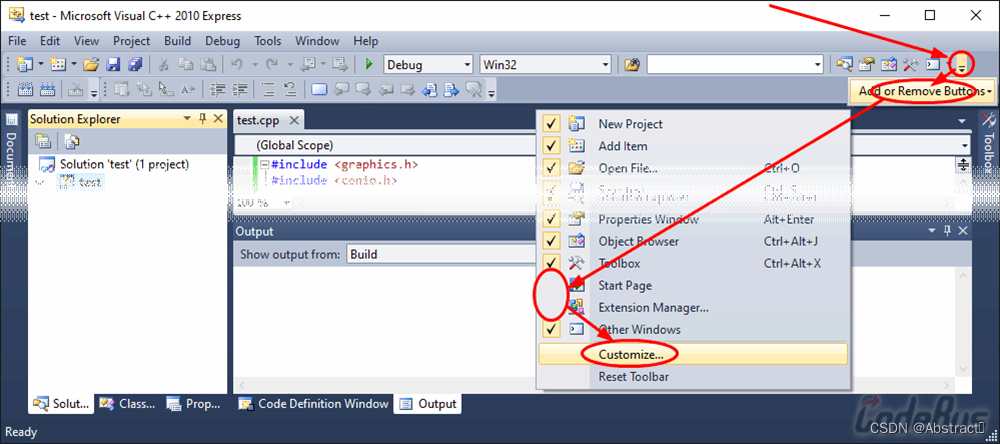
7.2.2 确保 Toolbar选择 ,点击 "Add Command..."按钮,在新窗口中,
左侧 选择:Debug
右侧 选择:Start Without
点 OK,返回 窗口。
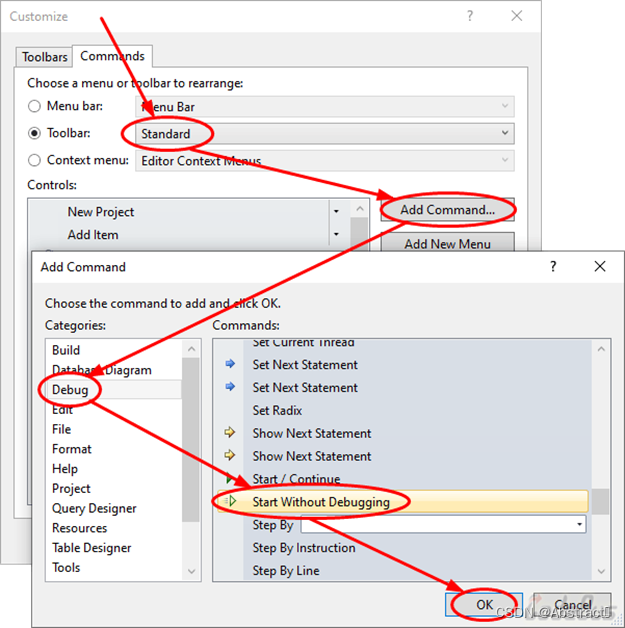
7.2.3 确保在 列表选中新增的按钮 "Start Without ",点按钮 "Move Down",将新增按钮下移到 "Start / "按钮之后。点 Close关闭 窗口。
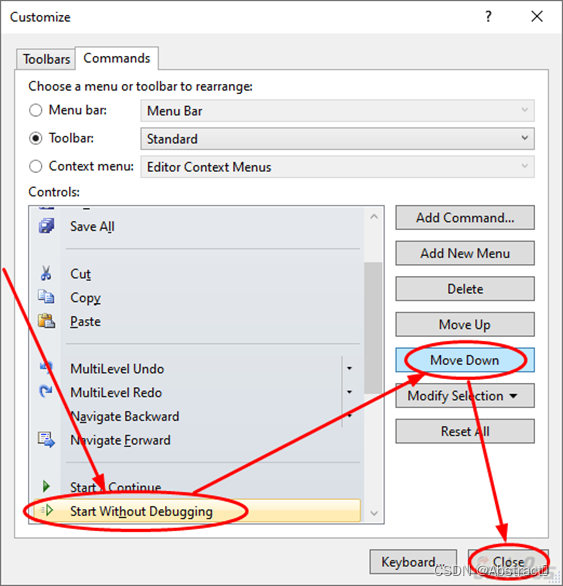
7.2.4 至此,点这个新增的按钮,和按快捷键 Ctrl+F5是等效的。

如果新建空项目,需要设置项目在命令行输出,否则运行代码看不到控制台,命令行会一闪而过。选择项目右键选择属性,选择连接器---系统---选择子系统---点击后面的下拉框,选择控制台/:CONSOLE,然后使用快捷键ctrl+F5就可以运行代码,在控制台输出了
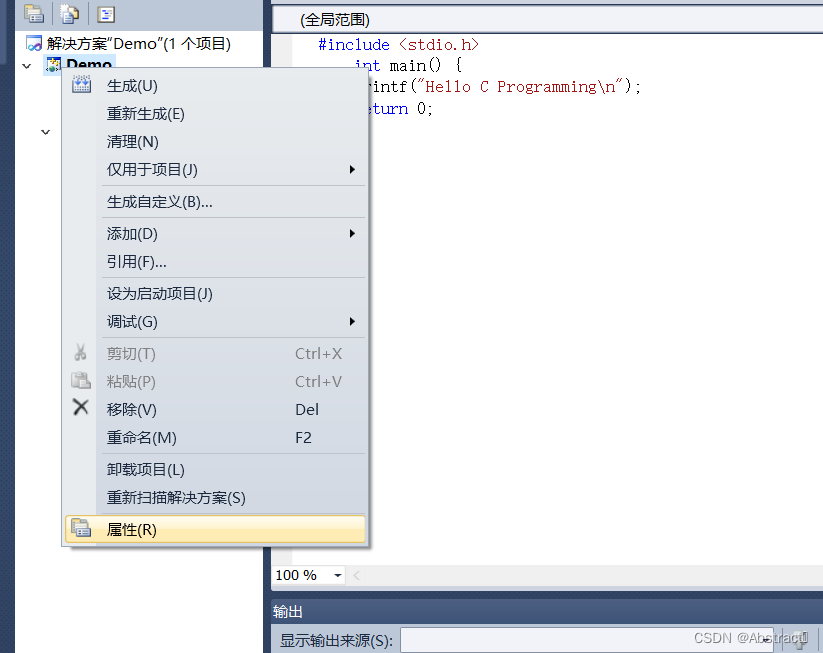
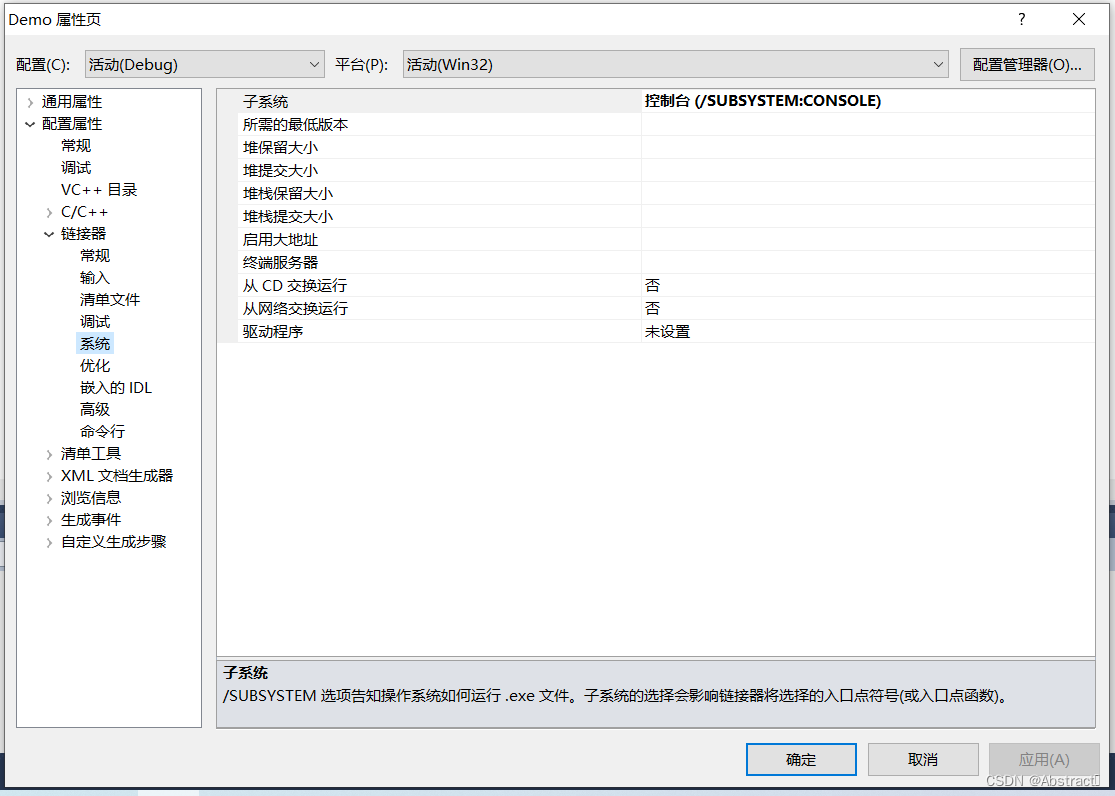
*请认真填写需求信息,我们会在24小时内与您取得联系。